對焦於人的臉孔或眼睛 (拍攝動態影像)
下列程序用來透過對焦於人的臉孔或眼睛來捕捉影像。
拍攝方法有兩種。請依據拍攝條件來使用其中一種拍攝方法。您也可以設定是否偵測左眼或右眼。
- 將[
 對焦面孔眼部優先]設定為[開]
對焦面孔眼部優先]設定為[開]
- 當相機在指定的[
 對焦區域]內或四周偵測到人臉或眼睛時,會以較高優先順序對焦於人臉或眼睛。
對焦區域]內或四周偵測到人臉或眼睛時,會以較高優先順序對焦於人臉或眼睛。 - 如果相機在指定的[
 對焦區域]內或四周沒有偵測到任何人臉或眼睛,則會對焦於其他可偵測的被攝體。
對焦區域]內或四周沒有偵測到任何人臉或眼睛,則會對焦於其他可偵測的被攝體。
- 當相機在指定的[
- 按下您已指定為[眼部對焦]的按鈕。
- 不論[
 對焦區域]的設定為何,相機只會對焦於畫面上任何位置的人臉或眼睛。
對焦區域]的設定為何,相機只會對焦於畫面上任何位置的人臉或眼睛。 - 如果整個畫面都沒有偵測到人臉或眼睛,相機不會自動對焦於其他被攝體。
- 不論[
將[對焦面孔眼部優先]設定為[開]
設定相機
-
[
 對焦面孔眼部優先]
對焦面孔眼部優先]MENU→
 (對焦)→[人臉/眼部對焦]→[
(對焦)→[人臉/眼部對焦]→[ 對焦面孔眼部優先]→[開]。
對焦面孔眼部優先]→[開]。 -
[
 面/眼攝體偵測]
面/眼攝體偵測]MENU→
 (對焦)→[人臉/眼部對焦]→[
(對焦)→[人臉/眼部對焦]→[ 面/眼攝體偵測]→[人類]。
面/眼攝體偵測]→[人類]。 -
[
 對焦模式]
對焦模式]MENU→
 (對焦)→[AF/MF]→[
(對焦)→[AF/MF]→[ 對焦模式]→
對焦模式]→ [連續對焦]。
[連續對焦]。 -
[
 對焦區域]
對焦區域]MENU→
 (對焦)→[對焦區域]→[
(對焦)→[對焦區域]→[ 對焦區域]→要使用的設定。
對焦區域]→要使用的設定。
相機使用指南
臉孔和眼睛偵測框
若要在偵測到面孔或眼睛時顯示面孔與眼睛偵測框,請將[ 面孔/眼部偵測框]設定為[開]。
面孔/眼部偵測框]設定為[開]。
- MENU→
 (對焦)→[人臉/眼部對焦]→[
(對焦)→[人臉/眼部對焦]→[ 面孔/眼部偵測框]→[開]。
面孔/眼部偵測框]→[開]。
* 即使當[ 面孔/眼部偵測框]設定為[關]時,如果[
面孔/眼部偵測框]設定為[關]時,如果[ 右眼/左眼選擇]不是設定為[自動],或者如果您使用自訂按鍵執行[切換右/左眼]時,都會出現眼睛偵測框。
右眼/左眼選擇]不是設定為[自動],或者如果您使用自訂按鍵執行[切換右/左眼]時,都會出現眼睛偵測框。
偵測框是顏色編碼的,如下所示。
- 灰色:偵測到臉部或眼睛,但無法自動對焦
- 白色:自動對焦的目標
- 紫紅色:[面孔登錄],不適用於自動對焦
設定[ 對焦區域]
對焦區域]
* 在本節中,將在[ 面孔/眼部偵測框]設定為[開]的情況下說明對焦區域的設定程序。
面孔/眼部偵測框]設定為[開]的情況下說明對焦區域的設定程序。
當面孔偵測框與對焦區域重疊時,您可以對焦於面孔或眼睛。用這個方式,您可以視拍攝場景來切換最佳的對焦區域。例如,當[ 對焦區域]的[點]與面孔偵測框重疊時(如下所示),面孔偵測框會由灰色變為白色,您就可以對焦於面孔或眼睛。
對焦區域]的[點]與面孔偵測框重疊時(如下所示),面孔偵測框會由灰色變為白色,您就可以對焦於面孔或眼睛。
* 當[ 右眼/左眼選擇]不是設定為[自動],或者您使用自訂按鍵執行[切換右/左眼]時,會出現眼睛偵測框。
右眼/左眼選擇]不是設定為[自動],或者您使用自訂按鍵執行[切換右/左眼]時,會出現眼睛偵測框。
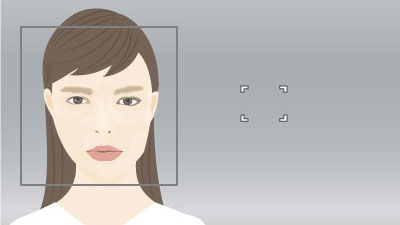
臉孔和眼睛沒有對焦
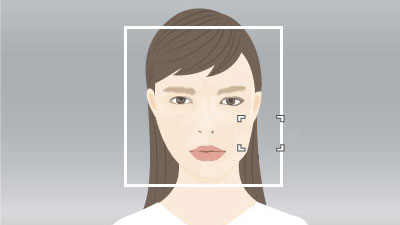
可以對焦於臉孔或眼睛
- [寬]:
- 適用於四處移動的被攝體,或者當臉部位置無法預測時。
- [對焦區域]、[中間固定][點]、[擴充點]:
- 當您事先決定如何對拍攝構圖,或當您要對焦於多個被攝體中的特定一人時設定。
選擇要對焦於其臉孔或眼睛的人
* 在本節中,將在[ 面孔/眼部偵測框]設定為[開]的情況下說明對焦區域的設定程序。
面孔/眼部偵測框]設定為[開]的情況下說明對焦區域的設定程序。
使用對焦區域選擇臉孔
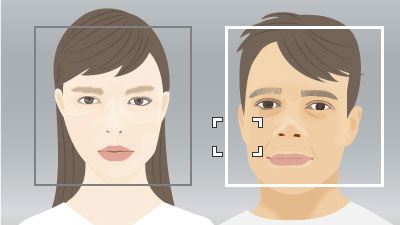
當對焦區域與面孔偵測框重疊時,可選擇要對焦的臉孔。
如果偵測到眼睛,眼睛上會顯示眼睛偵測框。
透過觸碰選擇臉孔
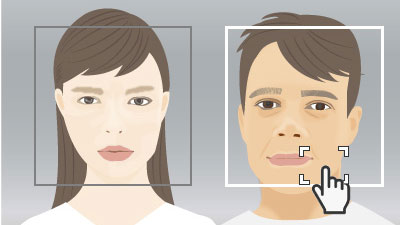
當對焦區域移到與面孔偵測框重疊時,可透過觸碰選擇要對焦的臉孔。在螢幕上,觸碰該臉部的偵測框,加以選擇。
如果偵測到眼睛,眼睛上會顯示眼睛偵測框。
透過登錄臉孔來選擇臉孔
當相機對焦時,事先登錄的臉孔會有優先權。
*登錄臉孔之前,請將模式轉盤設定為AUTO、P、A或其他靜態影像拍攝模式。
MENU→ (對焦)→[人臉/眼部對焦]→[面孔登錄]→[新面孔登錄]以登錄面孔。
(對焦)→[人臉/眼部對焦]→[面孔登錄]→[新面孔登錄]以登錄面孔。
- MENU→
 (對焦)→[人臉/眼部對焦]→[
(對焦)→[人臉/眼部對焦]→[ 登錄面孔優先]→[開]以優先對焦於您已事先登錄的面孔。
登錄面孔優先]→[開]以優先對焦於您已事先登錄的面孔。 - 當您已登錄多個面孔時,可以透過選取MENU→
 (對焦)→[人臉/眼部對焦]→[面孔登錄]→[順序交換]來變更面孔的優先順序。
(對焦)→[人臉/眼部對焦]→[面孔登錄]→[順序交換]來變更面孔的優先順序。
切換要偵測的眼睛
透過選取MENU→ (對焦)→[人臉/眼部對焦]→[
(對焦)→[人臉/眼部對焦]→[ 右眼/左眼選擇],您可以事先設定要偵測哪一隻眼睛(左或右),不過也可以用下列方式切換眼睛。
右眼/左眼選擇],您可以事先設定要偵測哪一隻眼睛(左或右),不過也可以用下列方式切換眼睛。
使用指派為[切換右/左眼]的自訂按鍵切換。
* 當您沒有半按快門按鈕時,可以進行[切換右/左眼]操作。
如果您已將[ 右眼/左眼選擇]設定為[右眼]或[左眼],每次您按下指派為[切換右/左眼]的自訂按鍵,即可在左眼或右眼之間切換要偵測的眼睛。
右眼/左眼選擇]設定為[右眼]或[左眼],每次您按下指派為[切換右/左眼]的自訂按鍵,即可在左眼或右眼之間切換要偵測的眼睛。
如果您已將[ 右眼/左眼選擇]設定為[自動],透過按下指派為[切換右/左眼]的自訂按鍵,即可在左眼或右眼之間暫時切換要偵測的眼睛。
右眼/左眼選擇]設定為[自動],透過按下指派為[切換右/左眼]的自訂按鍵,即可在左眼或右眼之間暫時切換要偵測的眼睛。
注意
如果您已將[ 右眼/左眼選擇]設定為[自動],以下任何動作都可暫時取消左/右選擇,而且相機將會還原為自動眼睛偵測。
右眼/左眼選擇]設定為[自動],以下任何動作都可暫時取消左/右選擇,而且相機將會還原為自動眼睛偵測。
- 按下控制滾輪中央
- 按下多重選擇器中央
- 按下MENU按鈕
透過觸碰切換
如果您已將[拍攝期間的觸控功能]設定為[觸碰追蹤],透過在螢幕上觸碰眼睛周圍,即可在左眼或右眼之間切換要偵測的眼睛。
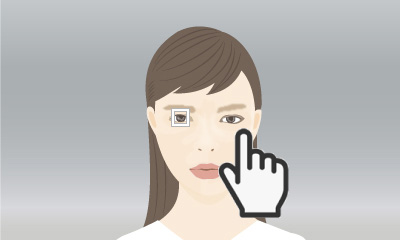
觸碰您要在螢幕上偵測的眼睛周圍。
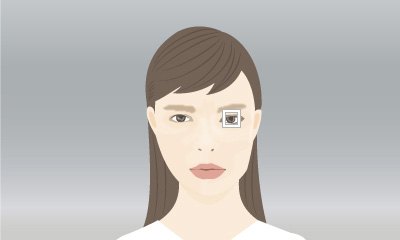
要偵測的眼睛會切換。
若要取消觸控操作,請按下控制滾輪中央或觸碰螢幕右上角的![]() 圖示。
圖示。
按下您已指定為[眼部對焦]的按鈕。
設定相機
-
[自訂鍵/轉盤設定]
在選取MENU→
 (設定)→[操作客製化]→[
(設定)→[操作客製化]→[ 自訂鍵/轉盤設定]之後,選取要指派的按鈕,然後選取[眼部對焦]。
自訂鍵/轉盤設定]之後,選取要指派的按鈕,然後選取[眼部對焦]。 -
[
 面/眼攝體偵測]
面/眼攝體偵測]MENU→
 (對焦)→[人臉/眼部對焦]→[
(對焦)→[人臉/眼部對焦]→[ 面/眼攝體偵測]→[人類]。
面/眼攝體偵測]→[人類]。
相機使用指南
眼睛偵測框

當您按下使用[眼部對焦]功能指派的自訂鍵並偵測到眼睛時,眼睛四周會顯示白框。如果偵測不到眼睛,被攝體臉部四周可能會出現外框。若是如此,放大被攝體臉部可使眼部偵測框出現。
透過登錄臉孔來選擇臉孔
當相機對焦時,事先登錄的臉孔會有優先權。
*登錄臉孔之前,請將模式轉盤設定為AUTO、P、A或其他靜態影像拍攝模式。
MENU→ (對焦)→[人臉/眼部對焦]→[面孔登錄]→[新面孔登錄]以登錄面孔。
(對焦)→[人臉/眼部對焦]→[面孔登錄]→[新面孔登錄]以登錄面孔。
- MENU→
 (對焦)→[人臉/眼部對焦]→[
(對焦)→[人臉/眼部對焦]→[ 登錄面孔優先]→[開]以優先對焦於您已事先登錄的面孔。
登錄面孔優先]→[開]以優先對焦於您已事先登錄的面孔。 - 當您已登錄多個面孔時,可以透過選取MENU→
 (對焦)→[人臉/眼部對焦]→[面孔登錄]→[順序交換]來變更面孔的優先順序。
(對焦)→[人臉/眼部對焦]→[面孔登錄]→[順序交換]來變更面孔的優先順序。
切換要偵測的眼睛
透過選取MENU→ (對焦)→[人臉/眼部對焦]→[
(對焦)→[人臉/眼部對焦]→[ 右眼/左眼選擇],您可以事先設定要偵測哪一隻眼睛(左或右),不過也可以用下列方式切換眼睛。
右眼/左眼選擇],您可以事先設定要偵測哪一隻眼睛(左或右),不過也可以用下列方式切換眼睛。
使用指派為[切換右/左眼]的自訂按鍵切換。
如果您已將[ 右眼/左眼選擇]設定為[右眼]或[左眼],每次您按下指派為[切換右/左眼]的自訂按鍵,即可在左眼或右眼之間切換要偵測的眼睛。
右眼/左眼選擇]設定為[右眼]或[左眼],每次您按下指派為[切換右/左眼]的自訂按鍵,即可在左眼或右眼之間切換要偵測的眼睛。
如果您已將[ 右眼/左眼選擇]設定為[自動],透過按下指派為[切換右/左眼]的自訂按鍵,即可在左眼或右眼之間暫時切換要偵測的眼睛。
右眼/左眼選擇]設定為[自動],透過按下指派為[切換右/左眼]的自訂按鍵,即可在左眼或右眼之間暫時切換要偵測的眼睛。
注意
如果您已將[ 右眼/左眼選擇]設定為[自動],以下任何動作都可暫時取消左/右選擇,而且相機將會還原為自動眼睛偵測。
右眼/左眼選擇]設定為[自動],以下任何動作都可暫時取消左/右選擇,而且相機將會還原為自動眼睛偵測。
- 按下控制滾輪中央
- 按下多重選擇器中央
- 按下MENU按鈕